SIMULASI DINAMIC ROUTER YANG BERBEDA JARINGAN
Networking, postingan kali ini saya akan menjelaskan sedikit tentang routing yg mana didasari pada tugas akhir semester 3 saya ini hehe. Sebelum nya saya akan menjelaskan tentang router. Router merupakan sebuah alat yang mengirimkan paket data melalui sebuah jaringan atau internet menuju tujuan dengan melalui sebuah proses yang dikenal dengan istilah routing.
Router berfungsi untuk menghubungkan jaringan yang berbeda segmen, yakni menghubungkan 2 jaringan yg berbeda atua lebih. Secara umum routing dibagi menjadi 2 jenis, yakni Static Routing dan Dinamic Routing. Perbedaan dari kedua nya sangat menonjol dimana static routing pada settingan nya dilakukan secara manual oleh sang admin. Static routing pun merupakan routing yg sederhana dalam jaringan yg banyak digunakan untuk jaringan skala kecil.
Adapun dinamic routing kebalikan dari static routing dimana settingan routing nya dilakukan secara otomatis. Admin tidak perlu menentukan rute mana yg harus dilalui paket tersebut. Dengan kata lain admin hanya menentukan bagaimana cara router mempelajari paket dan kemudiaun router mempelajari nya sendiri. Rute pada dinamic router berubah-ubah sesuai dengan pelajaran yg didapatkan oleh router. Biasa nya dinamic routing digunakan untuk jaringan skala yg luas. Nah itu penjelasan sedikit tentang perbedaan static routing dengan dinamic routing. Sekarang kita langsung saja simulasikan dinamic routing yg berbeda jaringan. Pada simulasi ini saya menggunakan aplikasi Cisco Packet Tracer, anda bisa mendownload nya disini. Jika sudah mendownload, install di pc anda dan jalankan.
1. Langsung aja, buat jaringan pertama seperti nampak pada gambar. Dengan memakai Switch 2950T dan Connector Copper Straight-Through. Buat hingga menjadi 4 jaringan atau lebih, terserah anda. Disini saya membuat 4 jaringan dgn tiap jaringan mempunyai 2 pc/laptop
2. jika sudah, terapkan router nya dengan memakai Router 2620XM sebanyak 2 dan sambungkan kedua router itu dengan Connector Copper Cross-Over. Lalu tambahkan Port pada router itu dengan cara klik double pada router, tambahkan perangkan NM-4E, didrag saja. Jangan lupa off kan router nya sebelum mendrag. Setelah mendrag nyalakan lagi router tersebut. Lakukan hal yg sama terhadap router yg satu nya lagi
3. nah tahap selanjut nya masukkan IP di tiap masing-masing PC. Klik double pada PC-Desktop-IP Configuration.
setel IP pada pc yg lain dengan ip masing-masing sebagai berikut:
Jaringan 1
Laptop0
IP Address : 192.168.1.10
Subnet Mask : 255.255.255.0
Default Gateway : 192.168.1.1
Laptop1
IP Address : 192.168.1.11
Subnet Mask : 255.255.255.0
Default Gateway : 192.168.1.1
Jaringan 2
Laptop2
IP Address : 192.168.2.10
Subnet Mask : 255.255.255.0
Default Gateway : 192.168.2.2
Laptop3
IP Address : 192.168.2.10
Subnet Mask : 255.255.255.0
Default Gateway : 192.168.2.2
Jaringan 3
Laptop6
IP Address : 192.168.3.10
Subnet Mask : 255.255.255.0
Default Gateway : 192.168.3.3
Laptop7
IP Address : 192.168.3.11
Subnet Mask : 255.255.255.0
Default Gateway : 192.168.3.3
Jaringan 4
Laptop4
IP Address : 192.168.4.10
Subnet Mask : 255.255.255.0
Default Gateway : 192.168.4.4
Laptop5
IP Address : 192.168.4.11
Subnet Mask : 255.255.255.0
Default Gateway : 192.168.4.4
5. default gateway yg di pasang merupakan IP punya nya router. Jika sudah memasang IP di tiap-tiap PC, langkah selanjut nya adalah memasang IP pada router. Klik double router1-Config. IP pada FastEthernet0/0 isikan Default Gateway nya punya jaringan 1, Ethernet1/0 isikan Default Gateway nya jaringan 2, dan Ethernet1/1 isikan IP baru, disini saya memakai IP 172.27.1.1. Pastikan Post Status di ON in
6. lakukan pengisian IP yg sama pada router2 sesuai dengan Default Gateway tiap jaringan. Adapun untuk Ethernet1/1 isikan 172.27.2.2
7. tahap terakhir setting RIP nya. Klik double pada router1-Config-RIP, tambahkan 192.168.1.1 , 192.168.2.2 , dan 172.27.1.1. Begitu juga pada router 2, tambahkan 192.168.3.3 , 192.168.4.4 dan 172.27.2.2
8. tahap percobaan, coba tes masing masing tiap PC yg berbeda jaringan dengan menggunakan Add Simple PDU (yg gambar nya surat). Jika sukses dipojok kanan bawah akan ada tulisan seperti gambar dibawah ini.
Setting IP beda jaringan pun sukses. Semoga bermanfaat :')


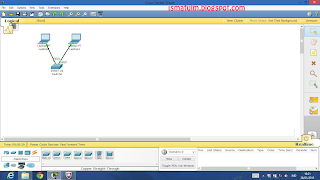










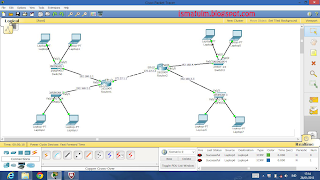
0 comments:
Post a Comment